2 Formas de Gravar Vídeo do Vimeo no Windows/Mac/Online
O Vimeo é uma plataforma popular para upload e compartilhamento de projetos de vídeo. Ao ver vídeos interessantes, você pode obter permissão para baixar e assistir offline. No entanto, alguns criadores de vídeo não ativam o botão de download. Durante este tempo, você precisa tentar Ferramenta de gravação de tela do Vimeo.
Aqui você pode obter um gravador Vimeo profissional para capturar todos os vídeos com alta qualidade. Além disso, você também pode usar a ferramenta Vimeo Record para capturar a tela para MP4. Portanto, mesmo que o editor de vídeo exclua este vídeo ou o Vimeo esteja desativado, você ainda poderá assistir a vídeos do Vimeo em seu telefone, computador e smart TV.
Lista de guias
Parte 1: Gravação de tela no Vimeo com AnyRec Unlimitedly Parte 2: Use a extensão do Google para gravar o Vimeo Online Parte 3: Perguntas frequentes sobre a gravação de tela do VimeoParte 1: Gravação de tela no Vimeo com AnyRec Unlimitedly
A maioria dos gravadores de tela pode capturar vídeos com uma resolução essencial, o que pode ser um problema se você deseja compartilhar um clipe online. Mas com AnyRec Screen Recorder, você pode gravar vídeos do Vimeo com a mesma qualidade ou superior. Comparado com a extensão Chrome do gravador de tela do Vimeo, este produto oferece mais recursos de gravação de tela. Aqui está um gráfico simples que você pode consultar.
| AnyRec Screen Recorder | Registro do Vimeo | |
| Não é necessário registrar uma conta do Vimeo | √ | X |
| Compartilhe vídeos de gravação para todos. | √ | X (Requer assinatura do Vimeo.) |
| Comprimento de gravação ilimitado | √ | X (Até 2 horas.) |
| Faça uma captura de tela | √ | X |
Além do mais, AnyRec Screen Recorder fornece configurações avançadas que permitem que você altere a resolução e a qualidade do vídeo sempre que precisar. Além disso, você pode personalizar o gravador de tela para tela cheia ou qualquer parte da região desejada. Instalar AnyRec Screen Recorder e encontre a melhor ferramenta de gravação para Windows e macOS.

Grave vídeo e áudio da tela do Vimeo sem atrasos.
Tire um instantâneo enquanto reproduz o vídeo do Vimeo para JPG ou PNG.
Defina uma tarefa agendada para iniciar e parar a gravação no Vimeo automaticamente.
Amplo suporte para opções de salvamento e compartilhamento de vídeo/áudio/captura de tela.
100% Secure
100% Secure
Passo 1.Baixe AnyRec Screen Recorder clicando no botão Download grátis. Após a instalação, execute o gravador desktop Vimeo. Clique no botão "Gravador de vídeo" na interface principal. Prossiga para personalizar as configurações de acordo.
100% Secure
100% Secure

Passo 2.Defina o gravador de tela inteira se desejar gravar a tela inteira. Ou você pode selecionar “Personalizado” e escolher uma janela ou página. Em seguida, ative a opção “Sistema” para capturar o áudio do seu computador. Se precisar de uma passagem de som, clique no botão "Configurações" de gravação com o ícone de engrenagem, clique em "Preferências" e vá para o menu "Som". Clique no botão “Iniciar verificação de som” para começar.

Etapa 3.Quando tudo estiver configurado, clique no botão "REC" para gravar o Vimeo. Você encontrará um menu de widgets onde poderá aplicar efeitos de desenho em tempo real, fazer capturas de tela de vídeoe executar outras funções essenciais. Clique no botão “Parar” depois de terminar a gravação.

Passo 4 .Visualize e corte o videoclipe na janela “próxima”. Mais tarde, clique no botão Avançar. Escolha o caminho da pasta designada. Depois disso, você pode salvar o vídeo de gravação de tela do Vimeo. Você também pode encontrar o clipe do Vimeo na seção de histórico de gravação.
100% Secure
100% Secure

Parte 2: Use a extensão do Google para gravar o Vimeo Online
A gravação de tela do Vimeo pode ser feita com uma extensão do Chrome. Ele permitirá que você capture atividades na tela e as compartilhe na Internet. A extensão recomendada é a Registro do Vimeo extensão, que você pode instalar na Chrome Web Store.
Ao contrário da maioria das extensões, a Extensão do Vimeo permite gravar o conteúdo da sua conta e compartilhá-lo diretamente. Também concede acesso à câmera e ao microfone durante a gravação. Vamos ver como rastrear o registro no Vimeo com a extensão Vimeo Record.
Como configurar a extensão Vimeo Record:
Passo 1.Depois de instalar o programa em seu dispositivo, clique no botão "Extensões/Peça de quebra-cabeça" na parte superior do navegador Chrome. Você pode fixar a extensão para revelá-la no menu principal.
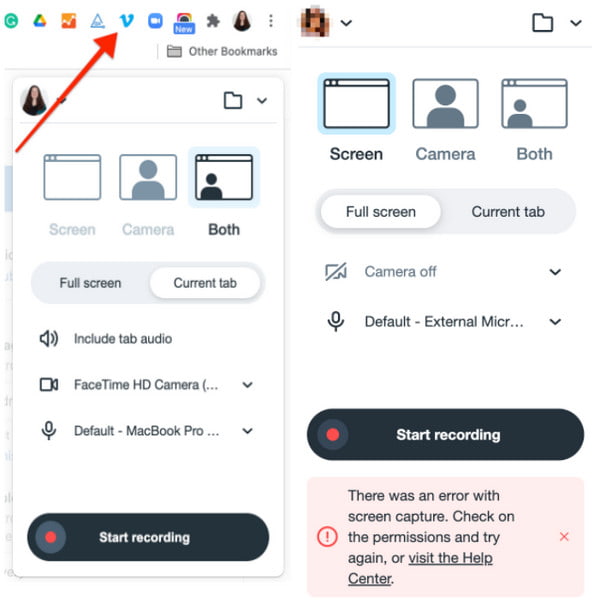
Passo 2.Se você precisa da câmera e do microfone para gravar, mas bloqueia o acesso do seu navegador a essas funções, vá até o menu “Configurações” e clique no botão “Hambúrguer”. Vá para a guia “Privacidade e Segurança” e clique no botão “Configurações do site”.
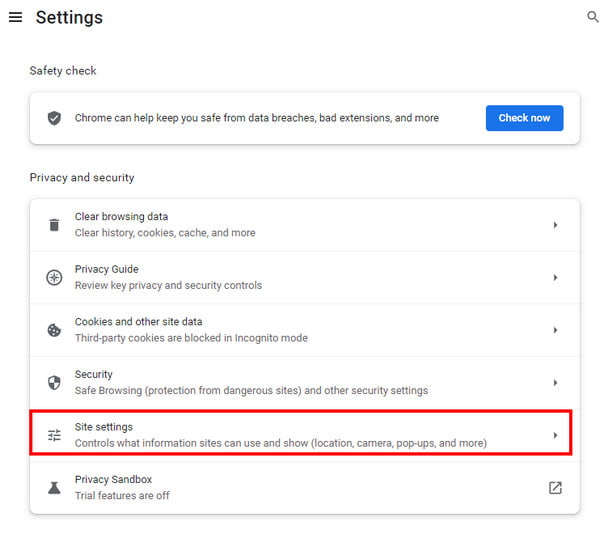
Etapa 3.Selecione Vimeo Record na lista de extensões. Marque a opção “Permitir” para permitir a gravação com a câmera e o microfone. Revise as alterações e prossiga com a preparação para gravação de tela.
Como usar a extensão Vimeo Record:
Passo 1.Acesse o site do Vimeo. Selecione o vídeo que deseja gravar. Clique no botão “Vimeo” no menu “Extensões” na parte superior do navegador. Então, ajudaria se você escolhesse o tipo de tela que deseja aplicar ao gravador (tela cheia, guia atual, câmera, etc.). Você também pode configurar outras funções, como câmera ou microfone.
Passo 2.Após configurar a extensão, clique no botão “Iniciar Gravação” e reproduza o clipe do Vimeo. Uma rápida contagem regressiva começará. Você pode usar as funções da sobreposição de gravação, como a opção de pausa ou retomada.
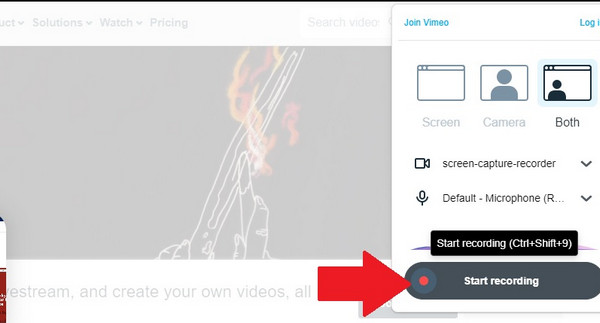
Etapa 3.Você pode reiniciar a gravação clicando no botão "Lixeira" na sobreposição de gravação. Repita as etapas para regravar o vídeo. Depois de terminar a gravação, clique no botão "Parar". A saída será carregada automaticamente para sua conta do Vimeo.
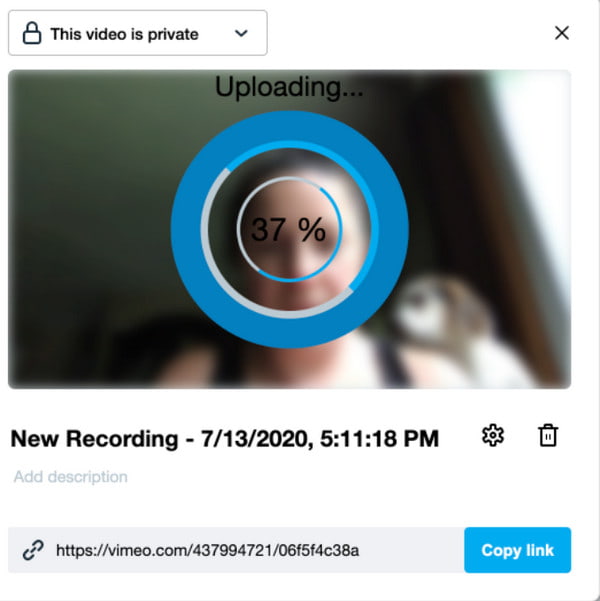
A extensão Vimeo Record só pode capturar até duas horas de vídeo. Também não é garantido que a qualidade do vídeo seja boa.
Parte 3: Perguntas frequentes sobre a gravação de tela do Vimeo
-
1. Como registrar a tela do Vimeo no celular?
Você pode ativar a gravação de tela do iOS 11 para registro de tela no iPhone e iPad. Quanto ao Android 10 para usuários Samsung/LG, você também pode ativar o recurso de gravação de tela padrão. Ou você pode usar aplicativos de gravação de tela de terceiros.
-
2. Qual é a melhor resolução para gravação de tela do Vimeo?
A resolução de vídeo padrão usual é 720p para gravação de tela. Mas se você deseja garantir a melhor qualidade ao enviar um vídeo em sua conta do Vimeo, pode definir um gravador de tela para 1080p. AnyRec Screen Recorder tem configurações avançadas para saída de alta qualidade. Você também pode definir a taxa de quadros em 60 e um codificador de vídeo diferente.
-
3. Existe uma gravação de tela do Vimeo para smartphones?
Como o Vimeo está disponível para Android e iOS, você pode usar uma gravação de tela do Vimeo. Embora os recursos integrados de gravação de tela sejam fornecidos para iPhones e dispositivos Android atualizados, você pode usar aplicativos de terceiros da Google Play Store e App Store para grave seu iPhone ou Android.
Conclusão
A gravação de tela do Vimeo agora é mais fácil com as ferramentas sugeridas. No entanto, você pode ficar desapontado se a qualidade da saída for menor do que o esperado. Além disso, enviar o vídeo para sua conta do Vimeo garante qualidade reduzida. Então, para a melhor escolha, AnyRec Screen Recorder irá ajudá-lo a capturar atividades na tela sem problemas. Experimente a versão de avaliação gratuita e assista ao conteúdo durante a gravação!
100% Secure
100% Secure
